ഉള്ളടക്ക പട്ടിക
Excel-ൽ ജോലി ചെയ്യുമ്പോൾ, പലപ്പോഴും നമ്മൾ മൊത്തം മണിക്കൂർ കണക്കാക്കേണ്ടതുണ്ട്. ഉദാഹരണത്തിന്, ആ പ്രോജക്റ്റിന്റെ വിവിധ ജോലികളുടെ ദൈർഘ്യത്തിന്റെ പട്ടികയിൽ നിന്ന് ഒരു പ്രത്യേക പ്രോജക്റ്റിന് ആവശ്യമായ മൊത്തം മണിക്കൂർ നിങ്ങൾക്ക് കണക്കാക്കാം. അതുപോലെ, നിങ്ങൾക്ക് മൊത്തം ജോലി സമയം കണക്കാക്കി ജീവനക്കാരുടെ ശമ്പളം കണക്കാക്കാം . കൂടാതെ, അവർക്കിടയിലുള്ള സമയം ലഭിക്കുന്നതിന് നിങ്ങൾക്ക് സമയ മൂല്യങ്ങൾ കുറയ്ക്കാം. ഈ ലേഖനത്തിൽ, മൊത്തം മണിക്കൂർ കണക്കാക്കുന്നതിനുള്ള ചില എളുപ്പമുള്ള ഫോർമുലകളും എക്സൽ ഫംഗ്ഷനുകളും ഞാൻ ചർച്ച ചെയ്യും.
പ്രാക്ടീസ് വർക്ക്ബുക്ക് ഡൗൺലോഡ് ചെയ്യുക
ഞങ്ങൾ ഉപയോഗിച്ചിരുന്ന പ്രാക്ടീസ് വർക്ക്ബുക്ക് നിങ്ങൾക്ക് ഡൗൺലോഡ് ചെയ്യാം. ഈ ലേഖനം തയ്യാറാക്കുക.
മൊത്തം മണിക്കൂറുകൾ കണക്കാക്കുക.xlsx
Excel-ൽ സമയം കണക്കാക്കുമ്പോൾ സെൽ ഫോർമാറ്റിംഗിന്റെ പ്രാധാന്യം
എക്സൽ സെല്ലുകളിൽ തീയതികളും സമയങ്ങളും അക്കങ്ങളായി സംഭരിക്കുന്നു. ഒരു പൂർണ്ണ സംഖ്യ ഒരു ദിവസത്തെയും ഒരു സംഖ്യയുടെ ദശാംശഭാഗം ദിവസത്തിന്റെ ഒരു ഭാഗത്തെയും പ്രതിനിധീകരിക്കുന്നു. ഉദാഹരണത്തിന്, Excel-ൽ, 1 എന്നത് 1 ജനുവരി 1900 -നെ പ്രതിനിധീകരിക്കുന്നു. മുമ്പ് സൂചിപ്പിച്ചതുപോലെ, 1.5 എന്നത് 1 ജനുവരി 1900, 12:00 PM -നെ excel-ൽ പ്രതിനിധീകരിക്കുന്നു.
അതിനാൽ, കണക്കുകൂട്ടലിന്റെയും ഡാറ്റാ പ്രാതിനിധ്യത്തിന്റെയും എളുപ്പത്തിനായി, ഞങ്ങൾ മാറ്റേണ്ടതുണ്ട് Excel ലെ സെൽ ഫോർമാറ്റ്. സെൽ ഫോർമാറ്റ് മാറ്റുന്നത് മൂല്യങ്ങളെ മാറ്റില്ല, പകരം അത് ഡാറ്റയുടെ പ്രാതിനിധ്യത്തിന്റെ രീതിയെ മാറ്റുന്നു. നിങ്ങൾക്ക് സെൽ ഫോർമാറ്റുകൾ മാറ്റണമെങ്കിൽ, ചുവടെയുള്ള ഘട്ടങ്ങൾ പാലിക്കുക:
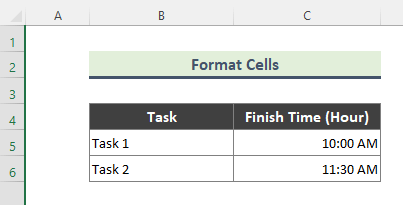
ഘട്ടങ്ങൾ:
- ആദ്യം, സെൽ തിരഞ്ഞെടുക്കുക അതിൽ റൈറ്റ് ക്ലിക്ക് ചെയ്യുക. അടുത്തതായി, ഫോർമാറ്റിൽ ക്ലിക്ക് ചെയ്യുക ഫോർമാറ്റ് സെല്ലുകൾ ഡയലോഗ് ബോക്സ് കൊണ്ടുവരുന്നതിനുള്ള സെല്ലുകൾ ഓപ്ഷൻ. പകരമായി, ഒരു സെൽ തിരഞ്ഞെടുത്ത ശേഷം, ഡയലോഗ് ബോക്സ് ലഭിക്കുന്നതിന് നിങ്ങൾക്ക് കീബോർഡിൽ നിന്ന് ‘ Ctrl + 1 ’ അമർത്താം. ഞാൻ സെൽ C5 , സെൽ C6 എന്നിവ തിരഞ്ഞെടുത്തു.
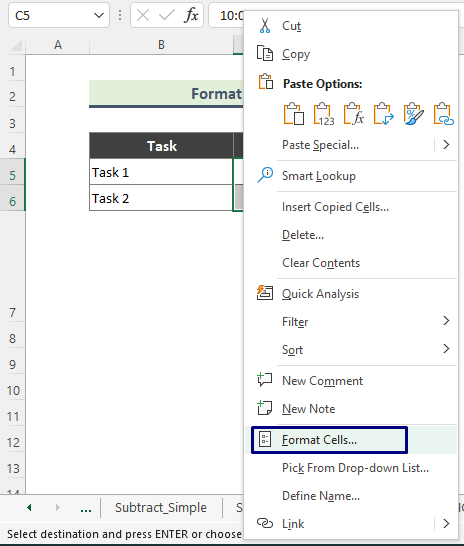
- ഫലമായി, ഫോർമാറ്റ് സെല്ലുകൾ ഡയലോഗ് ബോക്സ് കാണിക്കും.
- ഇപ്പോൾ, നമ്പർ ടാബിലേക്ക് പോയി വിഭാഗം ലിസ്റ്റിൽ നിന്ന് സമയം തിരഞ്ഞെടുക്കുക. . അതിനുശേഷം, ടൈപ്പ് ബോക്സിൽ നിന്ന് തിരഞ്ഞെടുത്ത ഫോർമാറ്റ് തിരഞ്ഞെടുത്ത് ശരി ക്ലിക്കുചെയ്യുക.
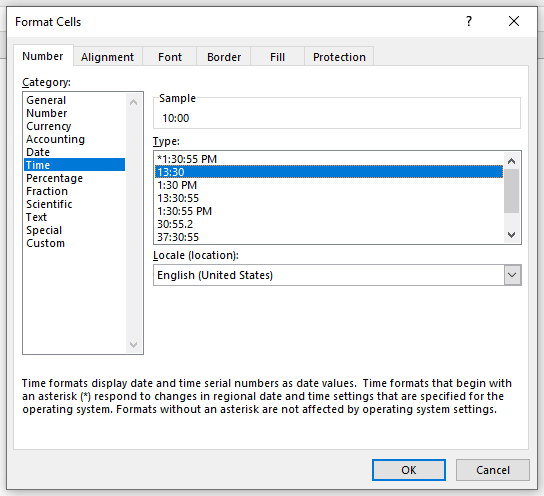
- അവസാനം, ഇനിപ്പറയുന്ന ഫലം നേടുക.
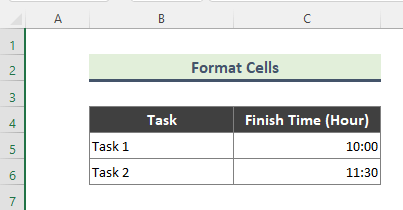
- അതുപോലെ, നിങ്ങൾക്ക് ഇഷ്ടാനുസൃത സെൽ ഫോർമാറ്റ് ചെയ്യാം. അത് ചെയ്യുന്നതിന്, സെല്ലുകൾ തിരഞ്ഞെടുത്ത് ഫോർമാറ്റ് സെല്ലുകൾ വിൻഡോ കൊണ്ടുവരാൻ ‘Ctrl + 1 ’ അമർത്തുക. അടുത്തതായി, നമ്പർ ടാബിൽ നിന്ന് ഇഷ്ടാനുസൃത തിരഞ്ഞെടുക്കുക. തുടർന്ന്, ആവശ്യമുള്ള ഫോർമാറ്റ് ടൈപ്പ് ചെയ്യുക/തിരഞ്ഞെടുക്കുക, തുടർന്ന് ശരി ക്ലിക്ക് ചെയ്യുക.
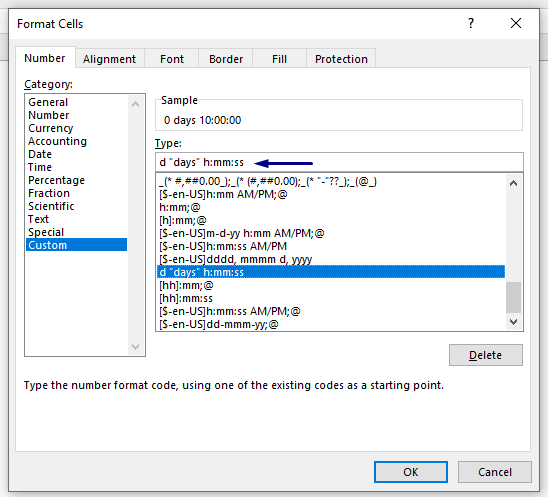
- അതിന്റെ ഫലമായി, ചുവടെയുള്ളതുപോലെ നിങ്ങൾക്ക് ഒരു ഫലം ലഭിക്കും .
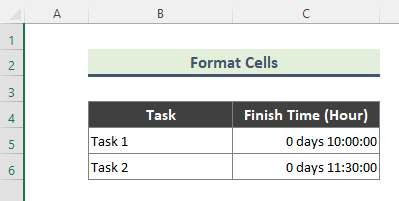
Excel
ൽ മൊത്തം മണിക്കൂർ കണക്കാക്കാനുള്ള 9 രീതികൾ 1. ആകെ കണ്ടെത്തുന്നതിന് സമയ മൂല്യങ്ങൾ ചേർക്കുക Excel ലെ മണിക്കൂറുകൾ
ഈ രീതിയിൽ, ഞങ്ങൾ ഒരു ലളിതമായ ഫോർമുല ഉപയോഗിച്ച് സമയ മൂല്യങ്ങൾ ചേർക്കും. ഉദാഹരണത്തിന്, ഞങ്ങൾക്ക് നിരവധി ടാസ്ക്കുകളുടെ ഒരു ദൈർഘ്യ ലിസ്റ്റ് ഉണ്ട്.
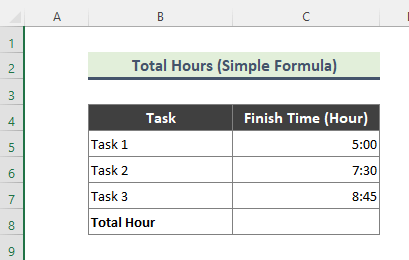
ഇപ്പോൾ, വ്യത്യസ്ത ദൈർഘ്യമുള്ള സെല്ലുകളെ ഞങ്ങൾ സംഗ്രഹിക്കാം.
ഘട്ടങ്ങൾ :
- ആദ്യം, സെൽ C8 -ൽ താഴെയുള്ള ഫോർമുല ടൈപ്പ് ചെയ്യുക.
=C5+C6+C7 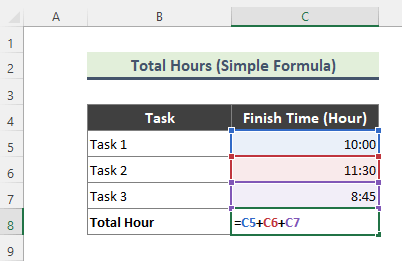
- അതിനാൽ, ഇനിപ്പറയുന്നത് ചെയ്യുംമൊത്തം മണിക്കൂറുകളായിരിക്കും മുകളിൽ സൂചിപ്പിച്ച ഫോർമുല ചുവടെയുള്ള ഫലം കാണിക്കും, അത് ഞങ്ങൾ പ്രതീക്ഷിച്ചതല്ല.
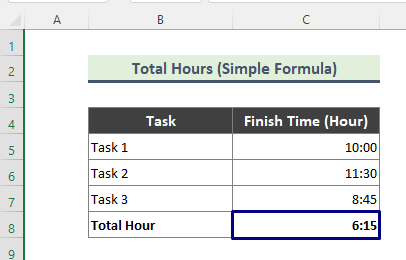
അത്തരം സന്ദർഭങ്ങളിൽ, മൊത്തം കാണിക്കുന്ന സെല്ലിന്റെ ഫോർമാറ്റ് നിങ്ങൾ മാറ്റേണ്ടതുണ്ട്. മണിക്കൂർ ഡയലോഗ് ബോക്സ്.
➤ അടുത്തതായി, നമ്പർ ടാബിലേക്ക് പോകുക, വിഭാഗം ലിസ്റ്റിൽ നിന്ന് ഇഷ്ടാനുസൃത തിരഞ്ഞെടുക്കുക. ഇപ്പോൾ, ഫോർമാറ്റ് ലിസ്റ്റിന്റെ മുകളിലുള്ള ടൈപ്പ് ബോക്സിൽ, [h]:mm;@ എന്ന് ടൈപ്പ് ചെയ്ത് ശരി ക്ലിക്ക് ചെയ്യുക.
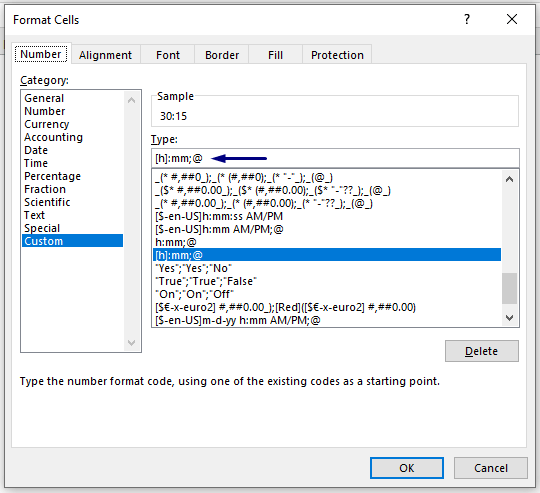
➤ അവസാനമായി, ഞങ്ങൾക്ക് ഇനിപ്പറയുന്ന ഫലം ലഭിക്കും.
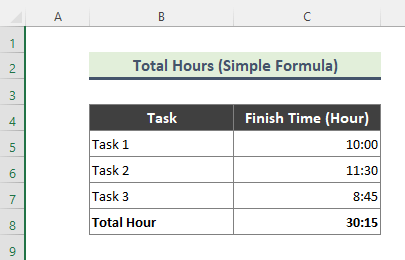
കൂടുതൽ വായിക്കുക: 40 മണിക്കൂറിൽ കൂടുതൽ ഓവർടൈമിനുള്ള എക്സൽ ഫോർമുല [സൗജന്യ ടെംപ്ലേറ്റ് സഹിതം]
2. Excel SUM ഫംഗ്ഷൻ ഉപയോഗിച്ച് മൊത്തം മണിക്കൂർ കണക്കാക്കുക
മുമ്പ്, രീതി 1 -ൽ, ഞങ്ങൾ കണക്കാക്കിയത് ഒരു ലളിതമായ ഫോർമുല ഉപയോഗിച്ച് മൊത്തം മണിക്കൂർ. എന്നിരുന്നാലും, വ്യത്യസ്ത ടാസ്ക്കുകളുടെ ആകെ ദൈർഘ്യം കണക്കാക്കാൻ ഞങ്ങൾ ഇപ്പോൾ SUM ഫംഗ്ഷൻ ഉപയോഗിക്കും.
ഘട്ടങ്ങൾ:
- ചുവടെ ടൈപ്പ് ചെയ്യുക സെൽ C8 ലെ ഫോർമുല.
=SUM(C5:C7)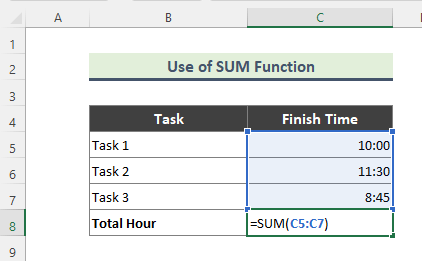
- ഇവിടെ, SUM ഫംഗ്ഷൻ C5:C7 ശ്രേണിയിലെ എല്ലാ മൂല്യങ്ങളും ചേർക്കുന്നു. തൽഫലമായി, എല്ലാ ടാസ്ക്കുകളുടെയും ആകെ ദൈർഘ്യം ഞങ്ങൾക്ക് ലഭിക്കും.
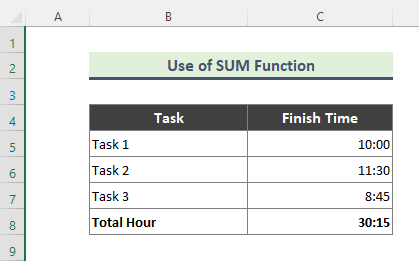
കൂടുതൽ വായിക്കുക: മണിക്കൂറുകൾ എങ്ങനെ കണക്കാക്കാം കൂടാതെ പേറോൾ എക്സലിനുള്ള മിനിറ്റ് (7എളുപ്പവഴികൾ)
3. മൊത്തം മണിക്കൂറുകൾ കണക്കാക്കാൻ സമയ മൂല്യങ്ങൾ കുറയ്ക്കുക
ചില സമയങ്ങളിൽ, സമയ മൂല്യങ്ങൾക്കിടയിലുള്ള മൊത്തം മണിക്കൂറുകൾ ഞങ്ങൾ കണക്കാക്കേണ്ടതുണ്ട്. ഉദാഹരണത്തിന്, നിരവധി ജോലികൾക്കായി ഞങ്ങൾക്ക് ആരംഭിക്കുന്നതും പൂർത്തിയാക്കുന്നതുമായ സമയമുണ്ട്. ഇപ്പോൾ, എക്സലിലെ ഒരു ലളിതമായ സൂത്രവാക്യം ഉപയോഗിച്ച് ഞങ്ങൾ ഓരോ സമയ ശ്രേണികൾക്കും ഇടയിലുള്ള മണിക്കൂർ കണക്കാക്കും.
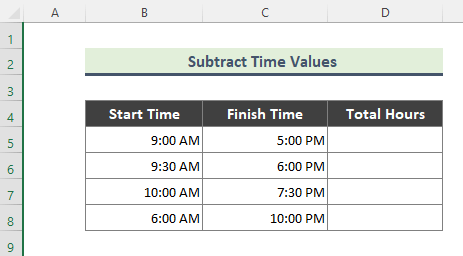
ഘട്ടങ്ങൾ:
- ആദ്യം Cell D5 ൽ താഴെയുള്ള ഫോർമുല ടൈപ്പ് ചെയ്യുക.
=C5-B5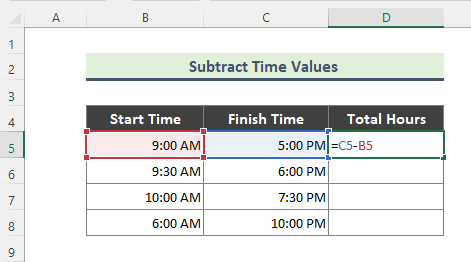
- അനന്തരഫലമായി, നിങ്ങൾക്ക് ഇനിപ്പറയുന്ന ഫലം ലഭിക്കും. ബാക്കിയുള്ള സെല്ലുകളിലേക്ക് ഫോർമുല പകർത്താൻ ഫിൽ ഹാൻഡിൽ ( + ) ടൂൾ ഉപയോഗിക്കുക.
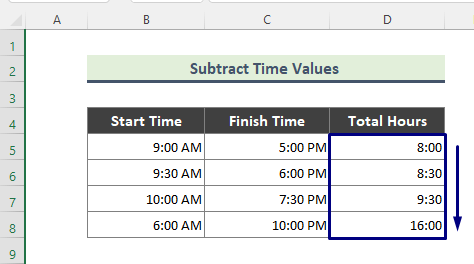
കൂടുതൽ വായിക്കുക: Excel-ൽ ഒരു ആഴ്ചയിൽ ജോലി ചെയ്ത ആകെ മണിക്കൂറുകൾ എങ്ങനെ കണക്കാക്കാം (മികച്ച 5 രീതികൾ)
4. സമയ മൂല്യ വ്യത്യാസം 24 മണിക്കൂറിൽ കൂടുതലാണെങ്കിൽ മൊത്തം മണിക്കൂർ നേടുക
രീതി 2 -ൽ, ഞങ്ങൾ സമയ മൂല്യങ്ങൾ തമ്മിലുള്ള സമയ വ്യത്യാസം കണക്കാക്കി എന്നാൽ, എല്ലാ വ്യത്യാസവും 24 മണിക്കൂറിൽ കുറവായിരുന്നു. അതിനാൽ, സമയ വ്യത്യാസം 24 മണിക്കൂറിൽ കൂടുതലാണെങ്കിൽ, മൊത്തം മണിക്കൂർ വ്യത്യാസം കണക്കാക്കാൻ ഞങ്ങൾ മറ്റൊരു ഫോർമുല ഉപയോഗിക്കേണ്ടതുണ്ട്. സമയ വ്യത്യാസം 24 മണിക്കൂറിൽ കൂടുതലായതിനാൽ, ഞങ്ങളുടെ ഡാറ്റാസെറ്റിൽ ആരംഭ സമയവും അവസാനിക്കുന്ന സമയവും വ്യത്യസ്ത തീയതികളാണ്.
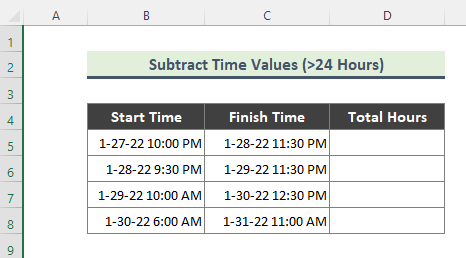
ഓർക്കുക, ഇനിപ്പറയുന്ന സെൽ ഫോർമാറ്റ് ഞങ്ങൾ ഇതിനായി ഉപയോഗിച്ചിട്ടുണ്ട്. ആരംഭിക്കുന്നതും അവസാനിക്കുന്നതുമായ സമയങ്ങൾ (സ്ക്രീൻഷോട്ട് കാണുക).
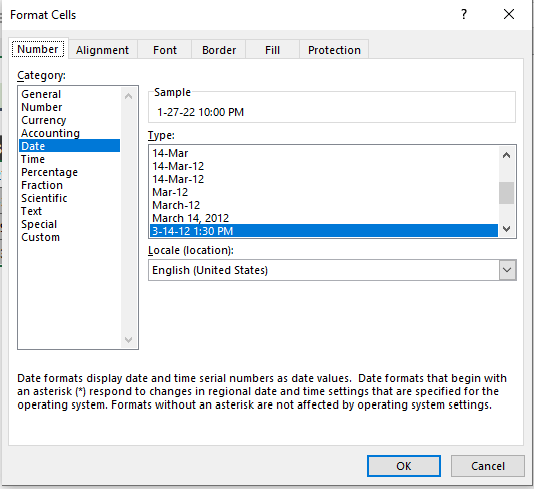
ഘട്ടങ്ങൾ:
- ആദ്യം, <എന്നതിൽ ഇനിപ്പറയുന്ന ഫോർമുല ടൈപ്പ് ചെയ്യുക 1>സെൽD5 .
=(C5-B5)*24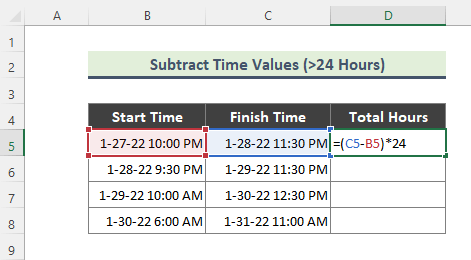
- അടക്കുക ഉപയോഗിക്കുക താഴേക്ക് വലിച്ചിടാൻ ഹാൻഡിൽ ടൂൾ പൂരിപ്പിക്കുക. അവസാനമായി, നിങ്ങൾക്ക് താഴെയുള്ള ഫലം ലഭിക്കും.
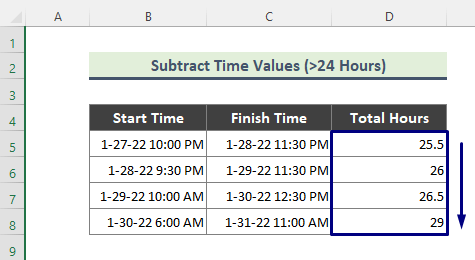
ഇവിടെ, ഫല കോളത്തിന്റെ നമ്പർ ഫോർമാറ്റ് പൊതുവായതാണ് . അതുകൊണ്ടാണ് ഞങ്ങൾക്ക് മണിക്കൂർ 25.5 , 26 , 26.5 , 29, എന്നിങ്ങനെ ലഭിച്ചത്. നിങ്ങൾക്ക് സെൽ മാറ്റാം നിങ്ങളുടെ ഇഷ്ടം പോലെ ഫോർമാറ്റ് ചെയ്യുക. കൂടാതെ, നിങ്ങൾക്ക് മണിക്കൂറുകൾ പൂർണ്ണ സംഖ്യയായി വേണമെങ്കിൽ, Excel-ലെ INT ഫംഗ്ഷൻ ഒരു വലിയ സഹായമായിരിക്കും.
കൂടുതൽ വായിക്കുക: Excel-ൽ 24 മണിക്കൂറിൽ കൂടുതൽ സമയം ചേർക്കുന്നത് എങ്ങനെ ( 4 വഴികൾ)
സമാനമായ വായനകൾ
- എക്സലിൽ ടേൺറൗണ്ട് സമയം എങ്ങനെ കണക്കാക്കാം (4 വഴികൾ) 10> എക്സലിൽ രണ്ട് തീയതികളും സമയങ്ങളും തമ്മിലുള്ള വ്യത്യാസം കണക്കാക്കുക
- എക്സൽ വിബിഎയിൽ ടൈം ഫോർമാറ്റ് എങ്ങനെ ഉപയോഗിക്കാം (മാക്രോ, യുഡിഎഫ്, യൂസർഫോം)
- Excel-ൽ സമയ ദൈർഘ്യം കണക്കാക്കുക (7 രീതികൾ)
5. Excel IF ഫംഗ്ഷൻ ഉപയോഗിച്ച് സമയ റെക്കോർഡുകൾക്കിടയിലുള്ള മൊത്തം മണിക്കൂർ കണ്ടെത്തുക
ഇതുവരെ, സമയ മൂല്യങ്ങൾ തമ്മിലുള്ള സമയ വ്യത്യാസം ലഭിക്കാൻ, ഞങ്ങൾ ലളിതമായ സൂത്രവാക്യങ്ങൾ ഉപയോഗിച്ചു. എന്നിരുന്നാലും, ആരംഭിക്കുന്ന സമയം ഒരു ദിവസം 9:00 PM ആണെങ്കിൽ അവസാന സമയം 5:00 AM അടുത്ത ദിവസം ആണെങ്കിൽ, ഒരു ലളിതമായ കുറയ്ക്കൽ സൂത്രവാക്യം പ്രവർത്തിക്കില്ല. അത്തരം സന്ദർഭങ്ങളിൽ, IF ഫംഗ്ഷൻ ഉപയോഗിച്ച് ഞങ്ങൾ മൊത്തം മണിക്കൂർ വ്യത്യാസം കണക്കാക്കും.
ഘട്ടങ്ങൾ:
- ആദ്യം, താഴെ ടൈപ്പ് ചെയ്യുക സെൽ D5 ലെ ഫോർമുല.
=IF(B5>C5,C5+1,C5)-B5 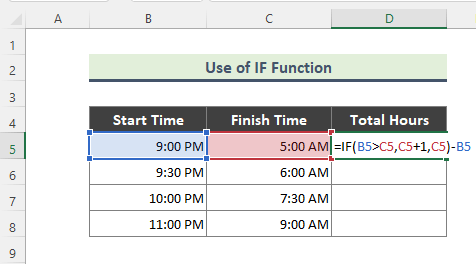
ഇവിടെ, IF പ്രവർത്തനംആരംഭ സമയം അവസാനിക്കുന്ന സമയത്തേക്കാൾ വലുതാണോ എന്ന് പരിശോധിക്കുന്നു. ഫിനിഷ് സമയം ആരംഭ സമയത്തേക്കാൾ കുറവാണെങ്കിൽ, ഫോർമുല ഫിനിഷ് ടൈമിലേക്ക് 1 ചേർക്കുന്നു, അല്ലാത്തപക്ഷം. അവസാനമായി, ആരംഭ സമയം IF ഫോർമുലയുടെ ഫലത്തിൽ നിന്ന് കുറയ്ക്കുന്നു.
- ഫലമായി, നിങ്ങൾക്ക് ഇനിപ്പറയുന്ന ഫലം ലഭിക്കും.
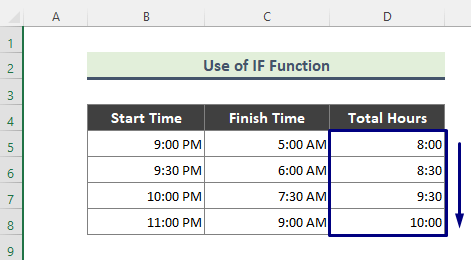
കൂടുതൽ വായിക്കുക: 8 മണിക്കൂറിൽ കൂടുതലുള്ള ഓവർടൈമിനുള്ള Excel ഫോർമുല (4 ഉദാഹരണങ്ങൾ)
6. മൊത്തം മണിക്കൂറുകൾ കണക്കാക്കാൻ Excel MOD ഫംഗ്ഷൻ പ്രയോഗിക്കുക <2
രീതി 4 -ന് സമാനമായി, സമയ വ്യത്യാസം നെഗറ്റീവ് ആണെങ്കിൽ മൊത്തം മണിക്കൂർ കണക്കാക്കാൻ നമുക്ക് MOD ഫംഗ്ഷൻ ഉപയോഗിക്കാം. അതിനാൽ, നമുക്ക് നമ്മുടെ ഡാറ്റാസെറ്റിലേക്ക് ഫംഗ്ഷൻ പ്രയോഗിക്കാം.
ഘട്ടങ്ങൾ:
- ആദ്യം സെൽ D5 ൽ ഇനിപ്പറയുന്ന ഫോർമുല ടൈപ്പ് ചെയ്യുക.
=MOD(C5-B5,1) 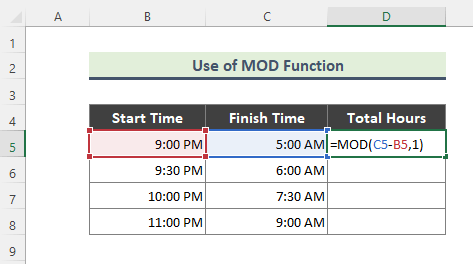
ഇവിടെ, MOD ഫംഗ്ഷൻ നെഗറ്റീവ് മൂല്യങ്ങളെ പോസിറ്റീവ് മൂല്യങ്ങളിലേക്ക് മാറ്റുന്നു, സാധാരണയായി, ഈ ഫംഗ്ഷൻ ഒരു സംഖ്യയെ ഒരു സംഖ്യ കൊണ്ട് ഹരിച്ചതിന് ശേഷം ബാക്കിയുള്ളത് നൽകുന്നു.
- അവസാനമായി, നിങ്ങൾക്ക് മൊത്തം സമയവ്യത്യാസം താഴെയുള്ള മണിക്കൂറുകളിൽ ലഭിക്കും.
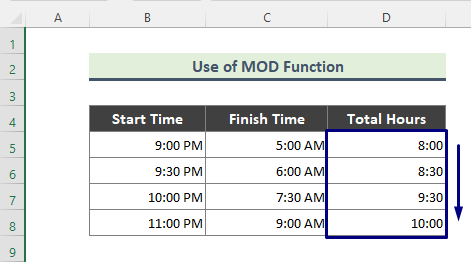
കൂടുതൽ വായിക്കുക: Excel-ൽ മണിക്കൂറുകൾ എങ്ങനെ ചേർക്കാം (8 ദ്രുത വഴികൾ)
7. Excel-ൽ മൊത്തം മണിക്കൂറുകൾ നിർണ്ണയിക്കാൻ TEXT ഫംഗ്ഷൻ ഉപയോഗിക്കുക
ഇപ്പോൾ, സമയ മൂല്യങ്ങൾ തമ്മിലുള്ള മൊത്തം സമയ വ്യത്യാസം കണക്കാക്കാൻ ഞങ്ങൾ TEXT ഫംഗ്ഷൻ ഉപയോഗിക്കും. അതിനാൽ, ഈ രീതിയിൽ ഉൾപ്പെട്ടിരിക്കുന്ന ഘട്ടങ്ങൾ ഇതാ.
ഘട്ടങ്ങൾ:
- തുടക്കത്തിൽ, സെല്ലിൽ താഴെയുള്ള ഫോർമുല ടൈപ്പ് ചെയ്യുകD5 .
=TEXT(C5-B5,"[hh]:mm") 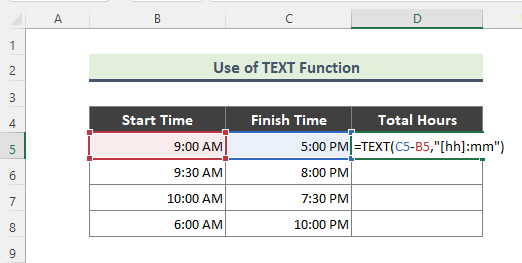
- അതിനാൽ, ഞങ്ങളുടെ ഫലം ഇതാ. 12>
- ചുവടെയുള്ള ഫോർമുല സെൽ D5 എന്ന് ടൈപ്പ് ചെയ്യുക.
- അതിന്റെ ഫലമായി, സമയ വ്യത്യാസം നമുക്ക് ലഭിക്കും ( 8 മണിക്കൂർ). ബാക്കിയുള്ള സെല്ലുകളിലേക്ക് ഫോർമുല പകർത്താൻ ഫിൽ ഹാൻഡിൽ ( + ) ടൂൾ ഉപയോഗിക്കുക.
- ആദ്യം, സെൽ C5 -ൽ താഴെയുള്ള ഫോർമുല ടൈപ്പ് ചെയ്യുക.
- പിന്നീട്, ഞങ്ങളുടെ ഫലം ഇതാ.
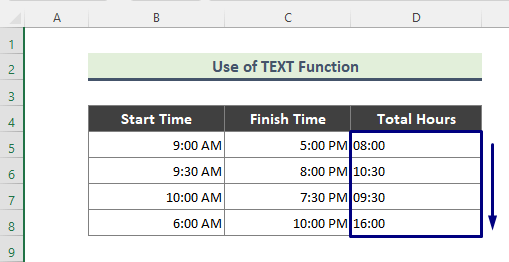
ഇവിടെ, TEXT ഫംഗ്ഷൻ കുറച്ച ഫലത്തെ hh:mm ഫോർമാറ്റിലേക്ക് പരിവർത്തനം ചെയ്യുന്നു.
കൂടുതൽ വായിക്കുക: വാരാന്ത്യങ്ങൾ ഒഴികെ Excel-ൽ രണ്ട് തീയതികൾക്കും സമയങ്ങൾക്കും ഇടയിലുള്ള സമയം കണക്കാക്കുക
8. ആകെ മണിക്കൂറുകൾ ലഭിക്കാൻ Excel HOUR ഫംഗ്ഷൻ
ഇപ്പോൾ, ഞങ്ങൾ <ഉപയോഗിക്കും സമയ മൂല്യങ്ങൾക്കിടയിലുള്ള മൊത്തം മണിക്കൂർ ലഭിക്കുന്നതിന് 1>HOUR ഫംഗ്ഷൻ . HOUR ഫംഗ്ഷൻ മണിക്കൂറിനെ 0 ( 12:00 A.M. ) മുതൽ 23 ( 11:00) വരെയുള്ള ഒരു സംഖ്യയായി നൽകുന്നു പി.എം. ). അതിനാൽ, മൊത്തം മണിക്കൂർ കണക്കാക്കുന്നതിനുള്ള ഘട്ടങ്ങളിലൂടെ നമുക്ക് പോകാം.
ഘട്ടങ്ങൾ:
=HOUR(C5-B5) 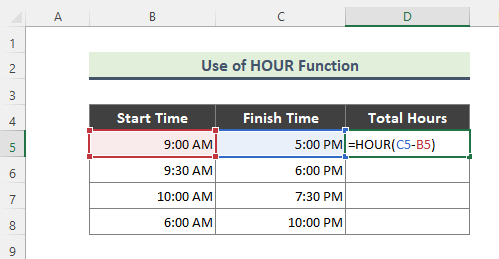
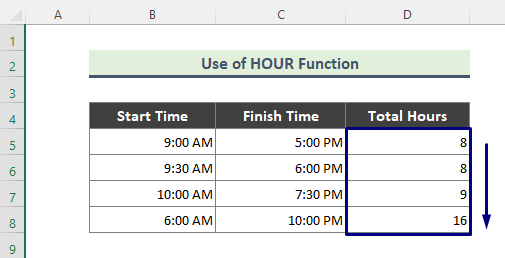
കൂടുതൽ വായിക്കുക: അർദ്ധരാത്രിക്ക് ശേഷമുള്ള രണ്ട് പ്രാവശ്യങ്ങൾക്കിടയിലുള്ള സമയം Excel കണക്കാക്കുക (3 രീതികൾ)
9. Excel NOW ഫംഗ്ഷൻ മൊത്തത്തിൽ കഴിഞ്ഞുപോയ സമയങ്ങൾ നേടുക (ഇപ്പോൾ വരെ ഒരു നിശ്ചിത സമയം)
ഒരു ആരംഭ സമയം മുതൽ നിലവിലെ സമയം വരെയുള്ള മൊത്തം മണിക്കൂറുകൾ നമുക്ക് Excel-ലെ NOW ഫംഗ്ഷൻ ഉപയോഗിച്ച് കണക്കാക്കാം.
ഘട്ടങ്ങൾ:
=NOW()-B5 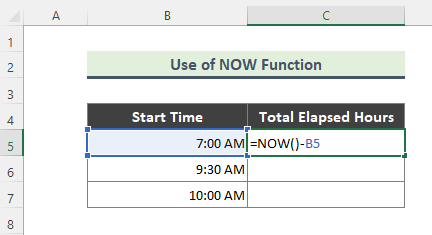
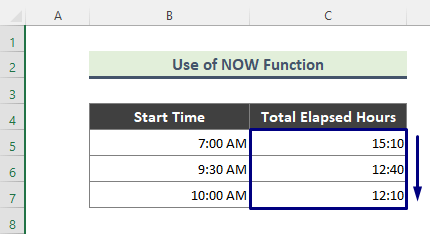
⏩ ശ്രദ്ധിക്കുക:
➤ സമയമാണെങ്കിൽ തുടക്കത്തിനു ഇടയിൽസമയവും നിലവിലെ സമയവും 24 മണിക്കൂറിൽ കൂടുതലാണ്, അപ്പോൾ ലഭിക്കുന്ന സെല്ലിന്റെ ഫോർമാറ്റ് ഞങ്ങൾ മാറ്റേണ്ടതുണ്ട് ( d “days” h:mm:ss ).
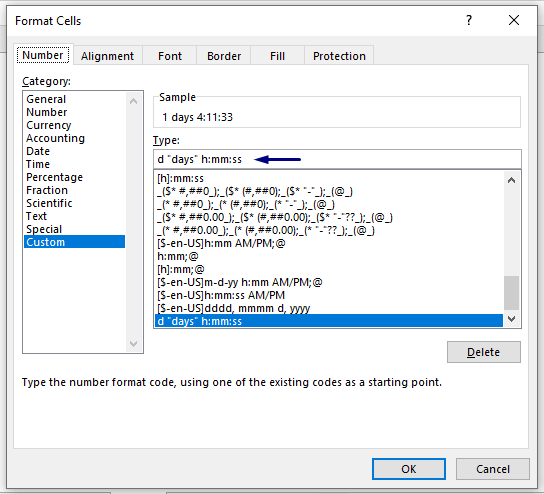
➤ ഉപസംഹാരമായി, ഞങ്ങൾക്ക് താഴെയുള്ള ഫലം ലഭിക്കും.
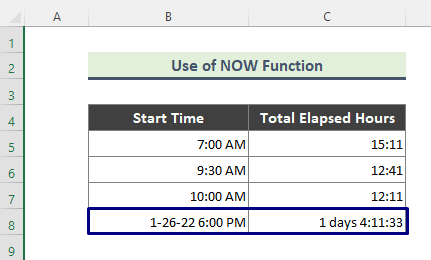
കൂടുതൽ വായിക്കുക: എക്സൽ ഫോർമുല ജോലി സമയം കണക്കാക്കുന്നതിനുള്ള & ; ഓവർടൈം [ടെംപ്ലേറ്റിനൊപ്പം]
ഉപസംഹാരം
മുകളിലുള്ള ലേഖനത്തിൽ, ഞാൻ രീതികൾ വിശദമായി ചർച്ച ചെയ്യാൻ ശ്രമിച്ചു. നിങ്ങളുടെ പ്രശ്നങ്ങൾ പരിഹരിക്കാൻ ഈ രീതികളും വിശദീകരണങ്ങളും മതിയാകുമെന്ന് പ്രതീക്ഷിക്കുന്നു. നിങ്ങൾക്ക് എന്തെങ്കിലും ചോദ്യങ്ങൾ ഉണ്ടെങ്കിൽ ദയവായി എന്നെ അറിയിക്കുക.

